win10系统0x0000011b完美解决 win10错误为0X0000011b怎么办
更新时间:2024-01-23 11:04:38作者:zheng
我们在使用win10电脑的时候可能会遇到各种问题,有些用户就在使用win10电脑的时候发现电脑提示0x0000011b的错误代码,那么win10错误为0X0000011b怎么办呢?今天小编就给大家带来win10系统0x0000011b完美解决,如果你刚好遇到这个问题,跟着我的方法来操作吧。
推荐下载:win10 64位纯净版
方法如下:
1、右键开始菜单,打开“程序和功能”。
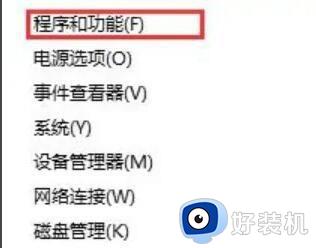
2、然后进入左上角“查看已安装的更新”
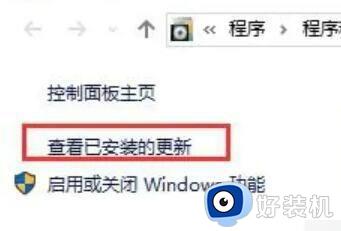
3、最后选中最新的系统更新,将它“卸载”掉即可。
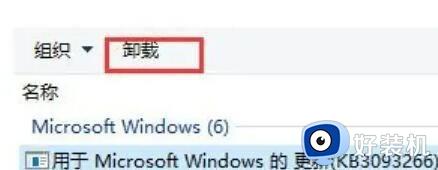
win10系统0x0000011b完美解决就为大家介绍到这里了。若是你也遇到同样情况的话,不妨参考本教程操作看看!
win10系统0x0000011b完美解决 win10错误为0X0000011b怎么办相关教程
- win10共享0x0000011b完美解决方法 win10共享打印机报错0x0000011b如何解决
- win10打印机错误0x0000011b怎么办 win10打印机无法共享错误0x0000011b如何处理
- Win10无法连接到打印机操作失败错误为0x0000011b怎么解决
- win10连接打印机提示0x0000011b错误怎么回事 win10连接打印机提示0x0000011b错误的解决方法
- win10打印机共享错误0x0000011b怎么解决 win10连接共享打印机错误怎么办
- 为什么win10连接打印机显示错误0x0000011b win10连接打印机显示错误0x0000011b解决方法
- 0x0000011b无法连接打印机win10什么原因 win10连接打印机显示0x0000011b多种解决方法
- 怎么解决0x0000011b无法连接打印机win10 win10系统0x0000011b无法连接打印机的解决方法
- win10无法连接到打印机怎么办 win10连接打印机显示错误为0x0000011b的解决方法
- win10连接共享打印机错误0x0000011b提示如何修复
- win10拼音打字没有预选框怎么办 win10微软拼音打字没有选字框修复方法
- win10你的电脑不能投影到其他屏幕怎么回事 win10电脑提示你的电脑不能投影到其他屏幕如何处理
- win10任务栏没反应怎么办 win10任务栏无响应如何修复
- win10频繁断网重启才能连上怎么回事?win10老是断网需重启如何解决
- win10批量卸载字体的步骤 win10如何批量卸载字体
- win10配置在哪里看 win10配置怎么看
win10教程推荐
- 1 win10亮度调节失效怎么办 win10亮度调节没有反应处理方法
- 2 win10屏幕分辨率被锁定了怎么解除 win10电脑屏幕分辨率被锁定解决方法
- 3 win10怎么看电脑配置和型号 电脑windows10在哪里看配置
- 4 win10内存16g可用8g怎么办 win10内存16g显示只有8g可用完美解决方法
- 5 win10的ipv4怎么设置地址 win10如何设置ipv4地址
- 6 苹果电脑双系统win10启动不了怎么办 苹果双系统进不去win10系统处理方法
- 7 win10更换系统盘如何设置 win10电脑怎么更换系统盘
- 8 win10输入法没了语言栏也消失了怎么回事 win10输入法语言栏不见了如何解决
- 9 win10资源管理器卡死无响应怎么办 win10资源管理器未响应死机处理方法
- 10 win10没有自带游戏怎么办 win10系统自带游戏隐藏了的解决办法
